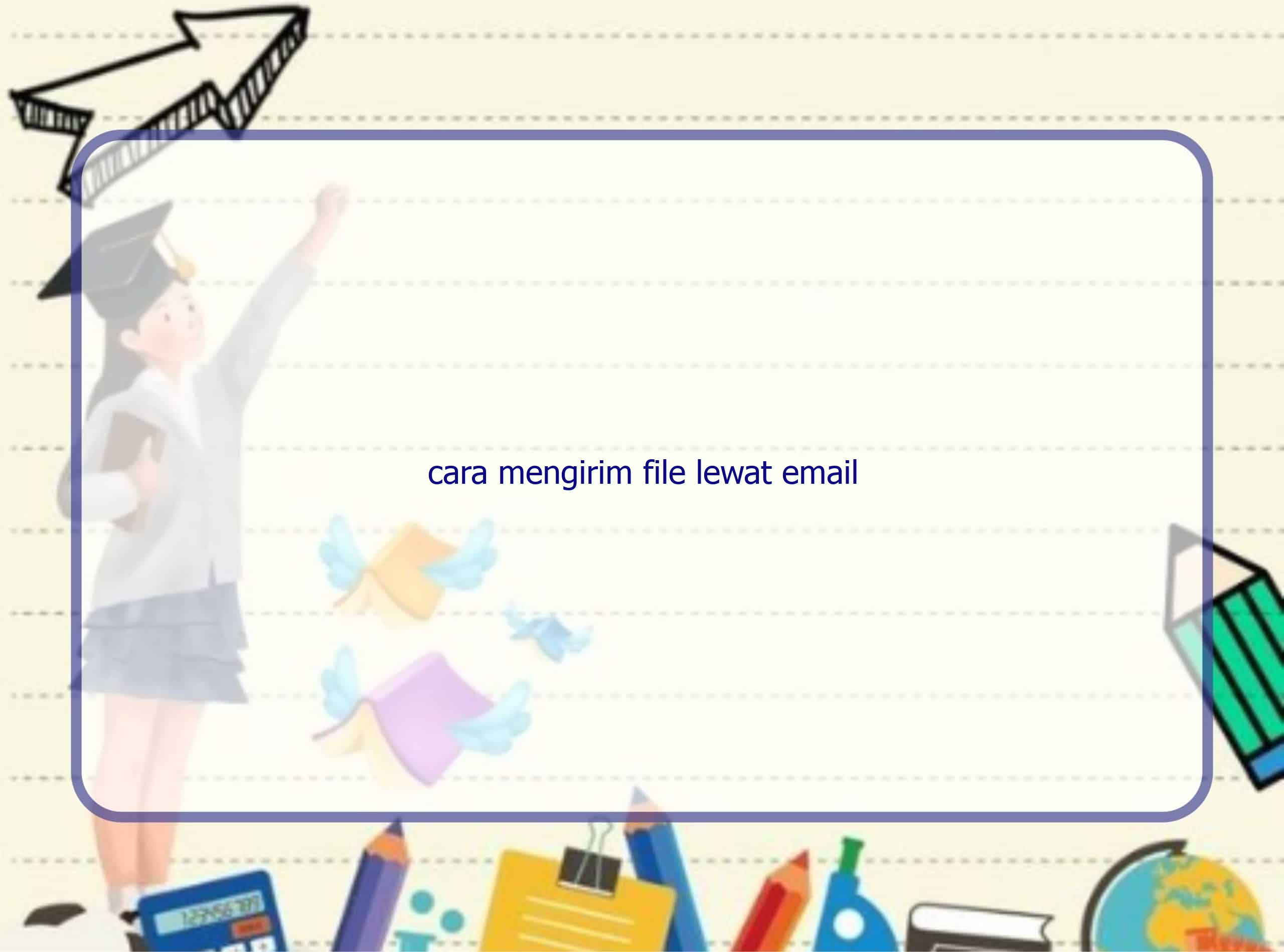Selamat datang di Rintiksedu.id! Di artikel ini, saya akan membahas cara mengirim file lewat email dengan mudah. Sebagai seorang yang memiliki pengalaman dalam hal ini, saya akan membagikan tips dan panduan lengkap untuk membantu Anda mengirim file melalui email dengan lancar.
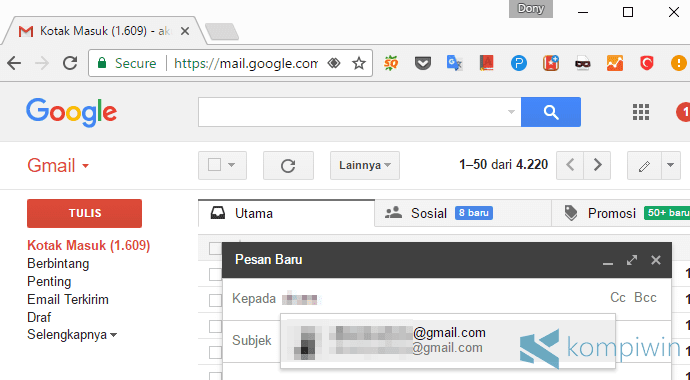
Cara Mengirim File Lewat Email menggunakan Gmail
Cara Attach File secara Umum
Langkah pertama yang harus Anda lakukan adalah membuka surel baru di Gmail. Setelah itu, ikuti langkah-langkah ini:
- Klik tombol “Lampiran” atau “Attach” yang biasanya berada di bagian bawah komposisi email.
- Pilih file yang ingin Anda kirim dari komputer Anda. Anda dapat memilih berbagai jenis file seperti dokumen, gambar, dan video.
- Setelah memilih file, klik tombol “Attach” atau “Open” (tergantung pada versi Gmail yang Anda gunakan).
- File akan dilampirkan ke email Anda secara otomatis.
- Tulis alamat email penerima di kolom “To” atau “Recipient”.
- Tambahkan subjek email dan, jika diinginkan, tambahkan pesan di bagian isi Surel.
- Terakhir, klik tombol “Kirim” untuk mengirim email dengan lampiran file.
Cara Attach File dari Google Drive
Jika file yang ingin Anda kirim ada di Google Drive, Anda dapat melampirkannya ke email dengan mengikuti langkah-langkah ini:
- Seperti sebelumnya, buka surel baru di Gmail.
- Klik tombol “Google Drive” yang biasanya terlihat seperti ikon segitiga.
- Akan muncul jendela baru yang menampilkan file-file di Google Drive. Carilah file yang ingin Anda kirim.
- Setelah menemukan file, centang kotak di sampingnya.
- Klik tombol “Insert as Drive link” untuk melampirkan file dari Google Drive ke email Anda.
- Lakukan langkah-langkah berikutnya seperti pada cara attach file secara umum.
Cara Attach File dari Google Photos
Jika Anda ingin mengirim file gambar dari Google Photos, ikuti langkah-langkah ini:
- Buka surel baru di Gmail.
- Klik tombol “Google Photos” yang biasanya terlihat seperti ikon segitiga.
- Akan muncul jendela baru yang menampilkan album dan foto di Google Photos.
- Pilih album atau foto yang ingin Anda kirim.
- Klik tombol “Insert” untuk melampirkan foto dari Google Photos ke email Anda.
- Langkah selanjutnya sama seperti cara attach file secara umum.
Cara Mengirim File Lewat Email menggunakan Yahoo
Cara Kirim File dengan Cara Umum
Jika Anda menggunakan Yahoo Mail, berikut adalah langkah-langkah untuk melampirkan file ke email:
- Buka surel baru di Yahoo Mail.
- Klik ikon “+” atau “Tambah Lampiran” yang biasanya berada di bagian atas komposisi email.
- Pilih file yang ingin Anda kirim dari komputer, dan klik “Buka”.
- File akan dilampirkan ke surel Anda.
- Tambahkan alamat email penerima di kolom “To” atau “Recipient”, subjek, dan pesan di bagian isi surel.
- Klik tombol “Kirim” untuk mengirim email dengan file lampiran.
Cara Kirim File dari Cloud Storage
Yahoo Mail juga memungkinkan Anda melampirkan file dari Dropbox. Berikut adalah langkah-langkahnya:
- Masuk ke akun Dropbox Anda.
- Pilih file yang ingin Anda kirim melalui Yahoo Mail.
- Klik tombol “Bagikan” atau “Share” di Dropbox.
- Pilih opsi “Email” atau “Email with Yahoo Mail”.
- Isi alamat email penerima, subjek, dan pesan di jendela komposisi email.
- Klik tombol “Kirim” untuk mengirim email dengan file lampiran dari Dropbox.
Perlu diingat untuk memperhatikan batasan ukuran file saat mengirim lampiran melalui email. Berbagai penyedia email memiliki batasan ukuran lampiran yang berbeda.
Pertanyaan Umum tentang Cara Mengirim File Lewat Email
1. Apa file yang dapat saya lampirkan dalam email?
Anda dapat melampirkan berbagai jenis file seperti dokumen, gambar, dan video.
2. Apa batasan ukuran file saat melampirkan lampiran dalam email?
Batasan ukuran file dapat bervariasi tergantung pada penyedia email yang Anda gunakan. Sebagai contoh, Gmail memperbolehkan lampiran hingga 25 MB, sementara Yahoo Mail memperbolehkan hingga 25 MB per lampiran.
3. Bagaimana cara mengatasi batasan ukuran file saat mengirim lampiran dalam email?
Ada beberapa cara yang dapat Anda coba:
- Kompres file untuk mengurangi ukurannya.
- Gunakan layanan penyimpanan cloud seperti Google Drive atau Dropbox dan bagikan tautan unduhan file tersebut.
- Pecah file besar menjadi bagian yang lebih kecil dan kirimkan secara terpisah.
4. Apakah ada pertimbangan keamanan saat mengirim lampiran dalam email?
Ya, ada beberapa pertimbangan keamanan yang perlu Anda perhatikan:
- Jika file yang Anda lampirkan mengandung informasi sensitif, pertimbangkan untuk mengenkripsi file tersebut sebelum melampirkannya.
- Hati-hati terhadap upaya phishing dan lampiran yang terinfeksi malware. Pastikan Anda mengenali pengirim email dan hanya membuka lampiran dari sumber yang dapat dipercaya.
- Jika memungkinkan, hindari mengirim informasi rahasia melalui email dan pertimbangkan untuk menggunakan metode pengiriman yang lebih aman.
Kesimpulan
Mengirim file melalui email adalah tugas yang sering dilakukan oleh banyak orang. Dengan mengikuti panduan ini, Anda dapat mengirim lampiran file dengan mudah menggunakan Gmail dan Yahoo Mail. Pastikan untuk memperhatikan batasan ukuran file dan pertimbangan keamanan saat mengirim lampiran. Dengan demikian, Anda akan dapat mengirim dan menerima file dengan aman dan efisien melalui email.
Semoga artikel ini bermanfaat bagi Anda. Jika Anda memiliki pertanyaan atau butuh bantuan tambahan, jangan ragu untuk menghubungi kami.
Terima kasih atas kunjungan Anda di Rintiksedu.id!
Ingin opsi lain?
Kami menawarkan berbagai tutorial dan artikel menarik tentang teknologi, kehidupan sehari-hari, dan berbagai topik menarik lainnya. Jangan ragu untuk menjelajahi situs kami!